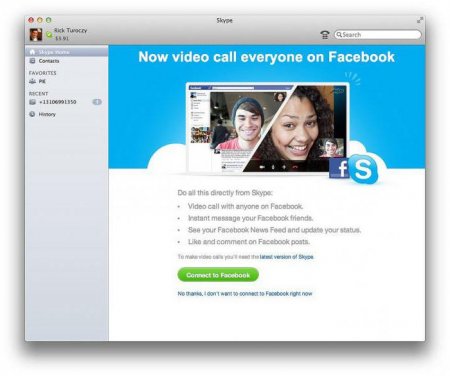Скайп не бачить камеру: причини проблеми і її усунення
До скайпу всі вже давно звикли. Це улюблене додаток багатьох користувачів. З його допомогою можна здійснювати відеодзвінки або просто розмовляти з іншими користувачами як за телефону. Причому абсолютно безкоштовно. Крім того, в програмі реалізована можливість здійснювати дзвінки на звичайні мобільні телефони. Але це вже за окрему плату. Як і будь-який додаток, скайп має свої недоробки. Іноді при використанні цієї програми трапляються деякі помилки. Найпопулярніша з них – скайп не бачить камеру ноутбука або ПК. Про різновиди цієї проблеми та способи її вирішення ми і поговоримо.
Відсутність підключення пристрою (наприклад, не до кінця під'єднаний USB-кабель). Немає потрібних драйверів для веб-камери. Наявність помилки саме в даній версії програми. Неправильні налаштування камери в додатку. Всі ці недоліки можуть стати причинами того, що додаток скайп не бачить камеру ПК. З ноутбуками все набагато складніше. Як правило, камери в них вбудовані, тому варіантів небагато. Або відсутність драйверів, або помилка програми. А може, камера і зовсім вийшла з ладу. Як боротися з цими проблемами, ми розглянемо трохи нижче.
Буває і так, що скайп перестав бачити камеру після установки драйверів, хоча до цього все працювало. Або зображення з веб-камери в скайпі вийшло перевернутим. В цьому випадку слід повернутися на попередню версію драйвера. В ОС Windows це можна зробити в диспетчері пристроїв. Для цього потрібно знайти позначення камери серед пристроїв і натиснути кнопку «Відкотити». Головне, що важливо пам'ятати, що при оновленні або відкат драйверів обов'язково потрібно перевстановлювати і сам скайп. Якщо цього не зробити, програма просто не зможе визначити новий пристрій.
Ще однією причиною того, що скайп не бачить камеру, може бути «вік» комп'ютера. Справа в тому, що нові версії програми «важкуваті» для стареньких і немічних пристроїв. Тут може бути кілька виходів. Наприклад, заборонити додатком оновлюватися, але якщо вже пізно, і це відбулося, слід пошукати інсталяційний файл програми колишньої версії і інсталювати її. Ну а найдорожчий і радикальний спосіб – оновити конфігурацію комп'ютера. Останній можливий варіант – системний збій. Дуже ймовірно, що ОС Windows не може визначити камеру на апаратному рівні. Це можна перевірити в диспетчері пристроїв. Та й при спробі встановити драйвери система повідомить, що пристрій не знайдено. Якщо скайп не бачить камеру саме з цієї причини, то доведеться змінювати операційну систему. Тільки переустановка Windows здатна допомогти в даному випадку. Сам збій міг бути викликаний чим завгодно. Наприклад, деякими проблемами в процесі установки ОС або вірусами.
Можливі причини помилки
Причини цього «бага» можуть бути самими різними. Залежить це від того, яку техніку ви використовуєте: ПК або ноутбук. В силу конструкції типи проблем, пов'язаних з камерою, можуть принципово відрізнятися. Самі поширені причини в разі використання звичайного стаціонарного ПК:Драйвери
Якщо ви твердо впевнені, що з самим відеопристроєм і його підключенням все в порядку, значить, потрібно перевірити встановлені для нього драйвери. Найчастіше саме вони є причиною неробочою «вебки». У такому разі їх потрібно оновити, а знайти свіжі та актуальні версії можна на сайті.Буває і так, що скайп перестав бачити камеру після установки драйверів, хоча до цього все працювало. Або зображення з веб-камери в скайпі вийшло перевернутим. В цьому випадку слід повернутися на попередню версію драйвера. В ОС Windows це можна зробити в диспетчері пристроїв. Для цього потрібно знайти позначення камери серед пристроїв і натиснути кнопку «Відкотити». Головне, що важливо пам'ятати, що при оновленні або відкат драйверів обов'язково потрібно перевстановлювати і сам скайп. Якщо цього не зробити, програма просто не зможе визначити новий пристрій.
Помилка додатка
У випадку з помилкою самого скайпу все дещо складніше. Тут від користувача залежить дуже мало. Подібна проблема виникла через недогляд розробників, і поки вони не випустять оновлення програми з патчем для цієї помилки, єдине рішення — це спробувати інсталювати більш ранню версію софта. Однак є ймовірність, що скайп не бачить камеру комп'ютера з-за того, що під час першого запуску сталася системна помилка. В цьому випадку буває досить просто перевстановити скайп, і камера повинна почати функціонувати нормально.Інші причини
У деяких ситуаціях така помилка може виникати в силу інших причин. Наприклад, поширена вона в ноутбуках ASUS. У цих пристроях існує стандартне програмне забезпечення для управління веб-камерою, і дуже часто системне додаток може конфліктувати зі скайпом, не даючи йому використовувати камеру. Рішення просте – видалити заводський софт і заново перевстановити сам скайп.Ще однією причиною того, що скайп не бачить камеру, може бути «вік» комп'ютера. Справа в тому, що нові версії програми «важкуваті» для стареньких і немічних пристроїв. Тут може бути кілька виходів. Наприклад, заборонити додатком оновлюватися, але якщо вже пізно, і це відбулося, слід пошукати інсталяційний файл програми колишньої версії і інсталювати її. Ну а найдорожчий і радикальний спосіб – оновити конфігурацію комп'ютера. Останній можливий варіант – системний збій. Дуже ймовірно, що ОС Windows не може визначити камеру на апаратному рівні. Це можна перевірити в диспетчері пристроїв. Та й при спробі встановити драйвери система повідомить, що пристрій не знайдено. Якщо скайп не бачить камеру саме з цієї причини, то доведеться змінювати операційну систему. Тільки переустановка Windows здатна допомогти в даному випадку. Сам збій міг бути викликаний чим завгодно. Наприклад, деякими проблемами в процесі установки ОС або вірусами.
Висновок
У світі комп'ютерних програм дуже багато нюансів, пов'язаних з їх працездатністю. Досить невеликий помилки в самому софті, щоб він почав функціонувати некоректно. В цьому випадку зробити що-небудь досить складно. Але якщо помилка виникла в процесі інсталяції і першого запуску, то перевстановлення програми цілком може допомогти. У цій статті ми спробували розібратися, чому скайп не бачить камеру. Використовуючи всі перераховані вище причини, можна визначити проблему і з великою часткою ймовірності усунути її.Схожі добрі поради по темі
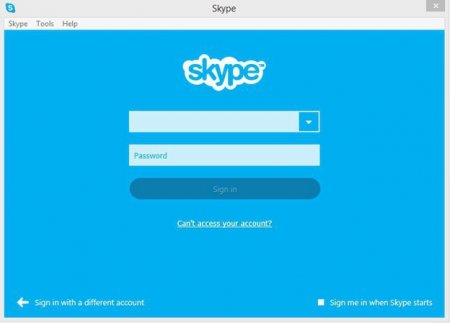
Як зроблений "Скайп"? Докладний розбір
У статті ми поговоримо про те, як зроблений "Скайп", що це таке, у чому полягає його популярність, для чого використовується дана програма.
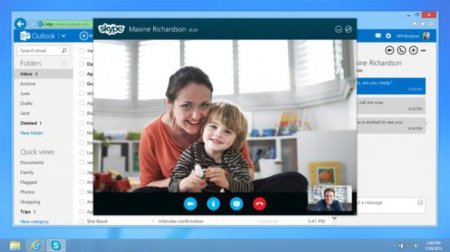
Чому немає з'єднання в "Скайпі"? Докладний розбір
У статті розповідається про те, чому немає з'єднання в "Скайпі", із-за чого виникає подібна помилка, і наводяться способи її усунення.

Як підключити Скайп: інструкція для «чайників»
Раніше користувачі мали можливість спілкуватися тільки в чатах, за допомогою електронної пошти, на форумах і в соціальних мережах. Але світ високих

Як встановити «Скайп»: інструкція для новачків
Сьогодні з цієї статті ви дізнаєтесь, як встановити «Скайп». Взагалі, сам процес інсталяції дуже простий. Я буду приділяти більше уваги проведенню

Не працює Скайп. Як вирішити цю та інші проблеми з програмою?
Всі користувачі добре знають про існування такої програми онлайн-спілкування як Скайп. Це відмінний безкоштовний додаток, за допомогою якого можна
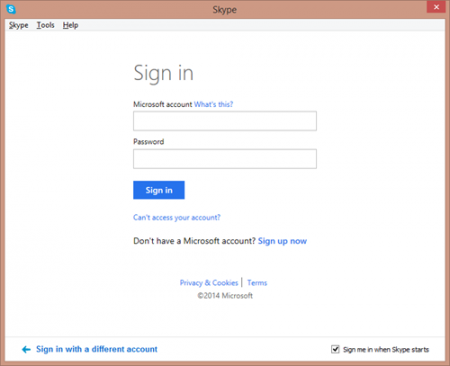
"Не можу увійти в скайп" - можливі причини та розв'язання проблеми
Сьогодні ми познайомимося з вами з усіма можливими причинами та шляхами вирішення проблеми, коли користувач не може увійти в програму "Скайп".